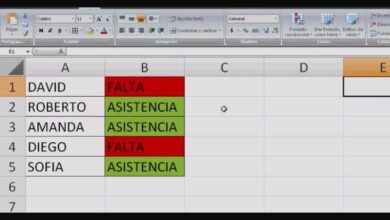Améliorez les performances du disque dur avec EaseUS Partition Master
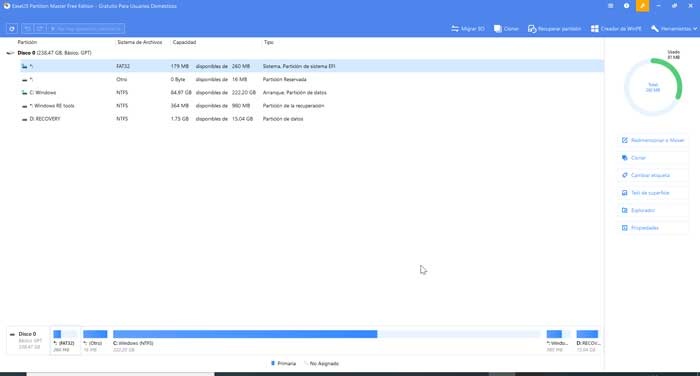
Le disque dur est une partie fondamentale de notre ordinateur, où tous nos fichiers sont stockés et organisés. Avec un gestionnaire de partition, nous pouvons modifier l’utilisation de votre espace et défragmenter la partition afin d’améliorer les performances de notre ordinateur. Pour nous aider dans cette tâche, nous avons des outils tels que EaseUS Partition Master , dont nous allons parler aujourd’hui.
EaseUS Partition Master est un gestionnaire de partition , anciennement connu sous le nom de EaseUS Partition Manager, avec lequel nous pouvons créer et modifier des partitions afin de tirer le meilleur parti de notre disque dur. Il est conçu pour être utilisé par tous types d’utilisateurs et d’entreprises. Au-delà de pouvoir changer le nom et sa lettre qui l’identifie, il se charge également de protéger les données les plus importantes contre d’éventuelles pannes pouvant être provoquées lors du formatage du disque.
Caractéristiques principales de la partition EaseUS
Avec cet outil puissant, nous pourrons repartitionner notre disque dur. Qu’est-ce que cela signifie? Que nous pouvons le diviser en plusieurs partitions afin que nous puissions garder les données organisées de manière accessible dans la capacité du disque, ainsi que créer, fusionner, formater, convertir, redimensionner et supprimer les partitions.
Avec EaseUS Partition Master, nous pouvons également cloner l’ intégralité de notre disque dur ou sélectionner des partitions, afin de pouvoir remplacer ou mettre à jour le disque sans provoquer de perte de données. Il sera également possible de migrer les données du système d’exploitation ainsi que ses paramètres vers un nouveau disque dur, évitant d’avoir à réinstaller l’ensemble du système d’exploitation. De plus, nous pouvons récupérer les partitions que nous avons supprimées ou perdues dans l’espace disque non alloué et ainsi éviter une perte inattendue des partitions.
EaseUS Partition Master: différences entre ses versions
Ce gestionnaire de partition a une version gratuite quelque peu limitée, il a également deux versions payantes, l’édition professionnelle avec toutes les options qu’elle intègre et une édition serveur, destinée aux serveurs. Voyons quelles sont les caractéristiques de chacun.
Fonctions trouvées dans l’édition gratuite :
- Créez et redimensionnez des partitions.
- Capacité de disque dur prise en charge: 8 To.
- Clonez le disque et la partition.
- Compatible Windows 10, 8.1, 8, 7, Vista, XP
Caractéristiques de l’édition professionnelle :
- Redimensionner, déplacer, copier, joindre, créer, supprimer, supprimer, vérifier, masquer ou explorer des partitions.
- Capacité du disque dur prise en charge: illimitée .
- Clonez le disque et la partition.
- Gérez les volumes dynamiques.
- Migrez le système d’exploitation vers un SSD ou un disque dur sans réinstaller Windows.
- Convertissez le disque système entre MBR et GPT.
- Réorganisez les disques virtuels à partir des espaces de stockage Windows.
- Créez un disque de démarrage WinPE pour récupérer Windows en panne.
- Redimensionnez intelligemment les partitions.
- Compatible avec Windows 10, 8.1, 8, 7, Vista, XP
Caractéristiques de l’édition serveur :
Il présente tous les avantages de l’édition professionnelle et nous pouvons également partitionner le disque dans Windows Server 2016, 2012, 2008, 2003 et Home Server, ainsi que réparer le volume RAID-5. Il est compatible avec Windows 10 / 8.1 / 8/7 / Vista / XP, Server 2019/2016/2012/2008/2003.
Le formatage et le partitionnement n’ont jamais été aussi faciles
L’utilisation d’EaseUS Partition Master est assez simple, ce qui permet au programme d’être entièrement en espagnol. Une fois que nous l’avons exécuté, son menu principal apparaîtra à partir duquel nous aurons différentes options. En haut à droite, nous avons les options de Cloner, Migrer OS, Récupérer la partition, un créateur WinPE et des outils.
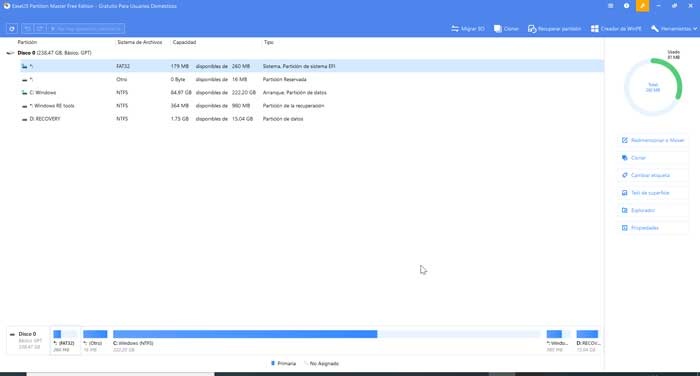
Dans la partie centrale apparaissent les différents types de disques que nous avons dans notre système, indiquant son type, son système de fichiers et sa capacité. Si nous cliquons sur l’un d’entre eux avec le bouton droit, les différentes options que nous pouvons utiliser avec lui apparaîtront, telles que Attribuer ou déplacer, Attribuer un espace, Cloner, Fusionner, Formater ou Modifier les étiquettes, entre autres.
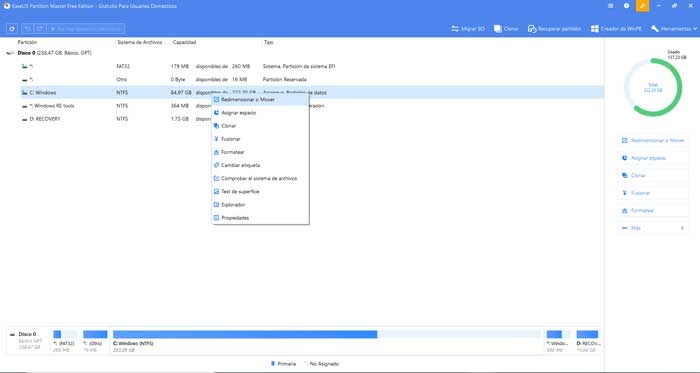
Toutes les fonctions sont aussi simples que de sélectionner celle que nous voulons exécuter et de nous laisser guider par l’assistant qui demandera les données. Si nous voulons formater une unité, nous devons insérer le Label de la partition, le système de fichiers, ainsi que la taille du cluster puis cliquer sur Ok.
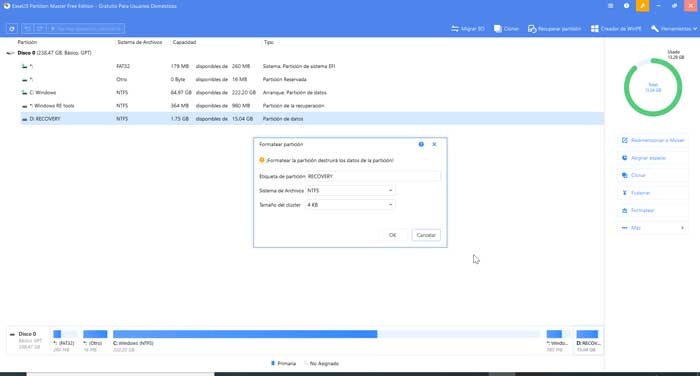
Comment télécharger et acheter
Le téléchargement d’EaseUS Partition Master dans sa version gratuite est aussi simple que d’accéder à son site Web. Le fichier d’installation ne pèse que 1,6 Mo et s’installe rapidement et facilement sur notre ordinateur. Avant de commencer l’installation, il nous demandera si nous voulons opter pour la version gratuite ou si nous préférons passer directement à l’une des versions payantes.
Compte tenu des limites de la version gratuite, il vaut la peine d’envisager d’acheter les versions payantes, si nous pensons que nous allons profiter de toutes les fonctions qu’elles intègrent. De cette manière, nous pouvons actuellement acquérir l’édition professionnelle pour 43,96 euros , ainsi que l’édition serveur pour 192 euros . Les deux ont des mises à jour gratuites à vie.
Alternatives à EaseUS Partition Master
EaseUS Partition Master est un bon outil pour gérer les partitions de disque dur, mais si vous souhaitez rechercher une autre option, vous pouvez choisir l’une de ces alternatives:
Assistant de partition MiniTool
Ce gestionnaire de partition nous permet de créer et de supprimer toutes sortes de partitions de notre disque dur, ainsi que de récupérer des disques durs et des partitions endommagés, en étant capable de réparer un disque dur en RAW pour le convertir en NTFS. Il possède également d’autres fonctionnalités telles que la possibilité de déplacer Windows d’un disque dur normal vers un SSD et de nettoyer les partitions pour empêcher quiconque d’accéder aux données que vous avez enregistrées. MiniTool Partition Wizard a une version gratuite très complète, ainsi que des options de paiement que nous pouvons acheter à partir de 59 $.
Gestionnaire de partition Paragon
C’est l’un des programmes les plus populaires pour formater et gérer les partitions de manière simple et ainsi organiser notre disque dur. De cette façon, nous améliorerons les performances générales de notre ordinateur. Nous pouvons choisir entre le partitionnement, la copie, l’édition des options de démarrage ou la réalisation de copies de sauvegarde. Il vous permet également de cloner n’importe quelle partition afin que nous puissions la restaurer dans sa forme d’origine à tout moment. Vous pouvez télécharger gratuitement Paragon Partition Manager . Il propose également différentes options de paiement que nous pouvons acheter à partir de 99 $.
Assistant de partition AOMEI
C’est une application qui nous permettra de créer, redimensionner ou déplacer des partitions. Il est également possible de diviser les partitions existantes pour faire des copies ou vérifier leur état, étant compatible avec le système de fichiers FAT et NTFS, ce qui permet de convertir des partitions entre un système et un autre. En outre, il vous permet de créer des disques de démarrage et intègre toutes sortes d’outils de diagnostic et de récupération de partition. AOMEI Partition Assistant est gratuit et peut être téléchargé à partir du site officiel . Il propose également des options de paiement que nous pouvons acheter à partir de 47,95 $.